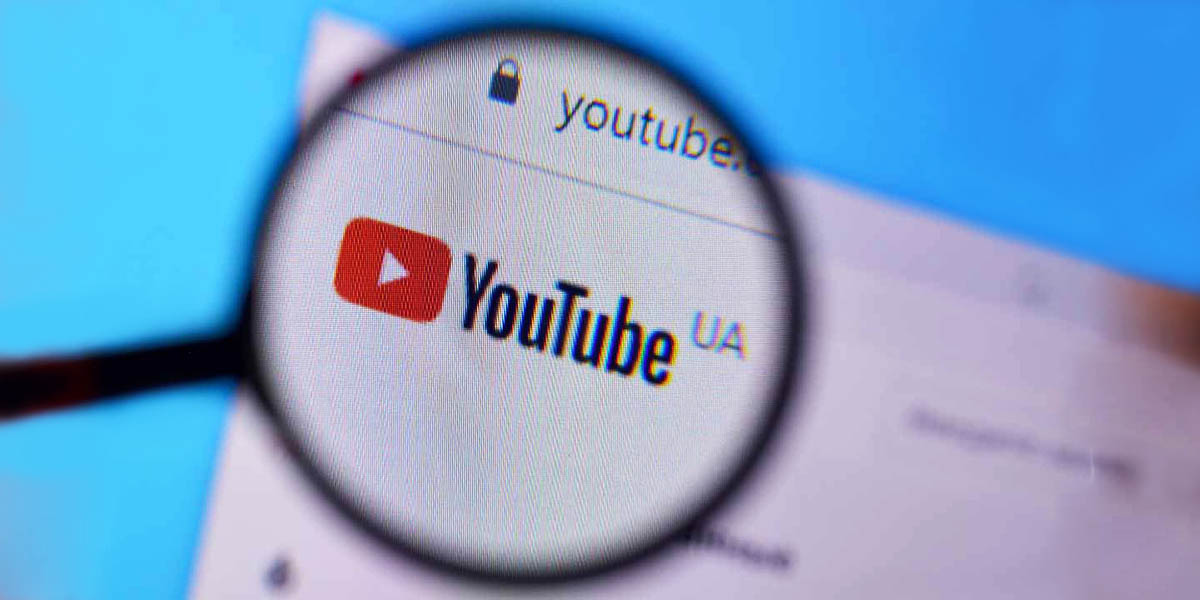
Con el pasar de los años, YouTube ha ido mejorando como plataforma, agregando nuevas funciones, como por ejemplo, permitirte ir al grano en los vídeos para que no pierdas tiempo, regalar suscripciones, entre otras, sin embargo, la función de buscar comentarios no es una de ellas.
Si has usado YouTube lo suficiente, sabrás que esta plataforma no cuenta con la función de buscar comentarios. Si deseas buscar algún comentario en YouTube, no tienes otra opción que llenarte de paciencia y buscar comentario por comentario, uno por uno, lo cual puede tomar siglos.
Pero no te preocupes, hay otras opciones que te ahorrarán mucho tiempo y te las mostraremos a continuación.
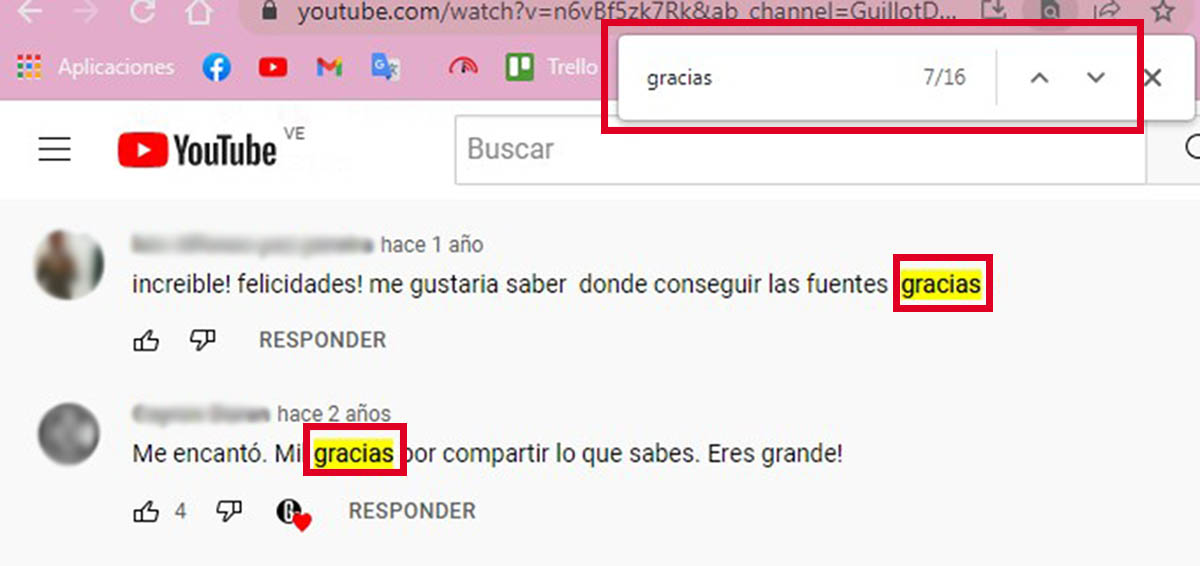
La primera opción a la que puedes acudir es ir a la sección de comentarios y presionar la combinación de teclas Ctrl + F (⌘ + F en Mac) para abrir la función de búsqueda.
Aparecerá una pequeña casilla en la parte superior de la pantalla en donde podrás introducir alguna palabra clave y el navegador resaltará aquella frase o palabra que hayas introducido.
El problema que tiene este método es que únicamente funciona con los comentarios cargados, así que, si no encuentras el que estás buscando, deberás seguir cargando más comentarios. Este método puede facilitar el proceso de búsqueda cuando la cantidad de comentarios no sea tan abrumadora.
Extensión para buscar comentarios en YouTube
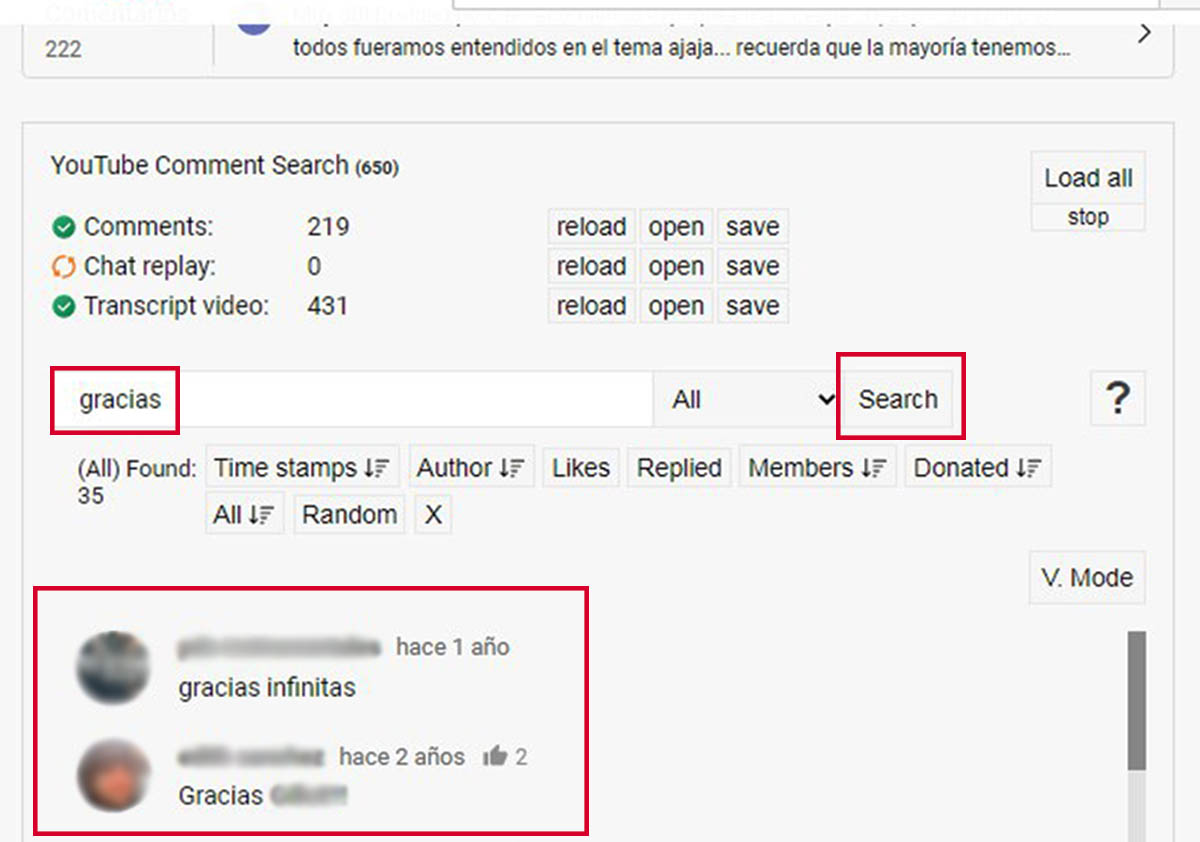
Puedes usar una extensión en tu buscador que se encargue de buscar comentarios en YouTube. Existen varias extensiones entre las que puedes elegir, pero te recomiendo que pruebes YouTube Comment Search.
Esta extensión está disponible tanto para Google Chrome como para Mozilla Firefox.
Extensión | Google Chrome
Extensión | Mozilla Firefox
Una vez que se haya instalado la extensión, simplemente sigue los pasos mostrados a continuación:
- Abre YouTube y ubica el vídeo con los comentarios que deseas buscar.
- Desplázate hacia abajo y encontrarás la extensión cargada entre la descripción del video y la sección de comentarios.
- Verifica que la extensión haya terminado de cargar los comentarios (esto puede tardar un poco cuando son demasiados comentarios).
- En la barra de búsqueda, escribe la palabra clave que deseas buscar y luego haz clic en Search.
- Seguidamente, la extensión mostrará todos los comentarios que contengan la palabra clave.
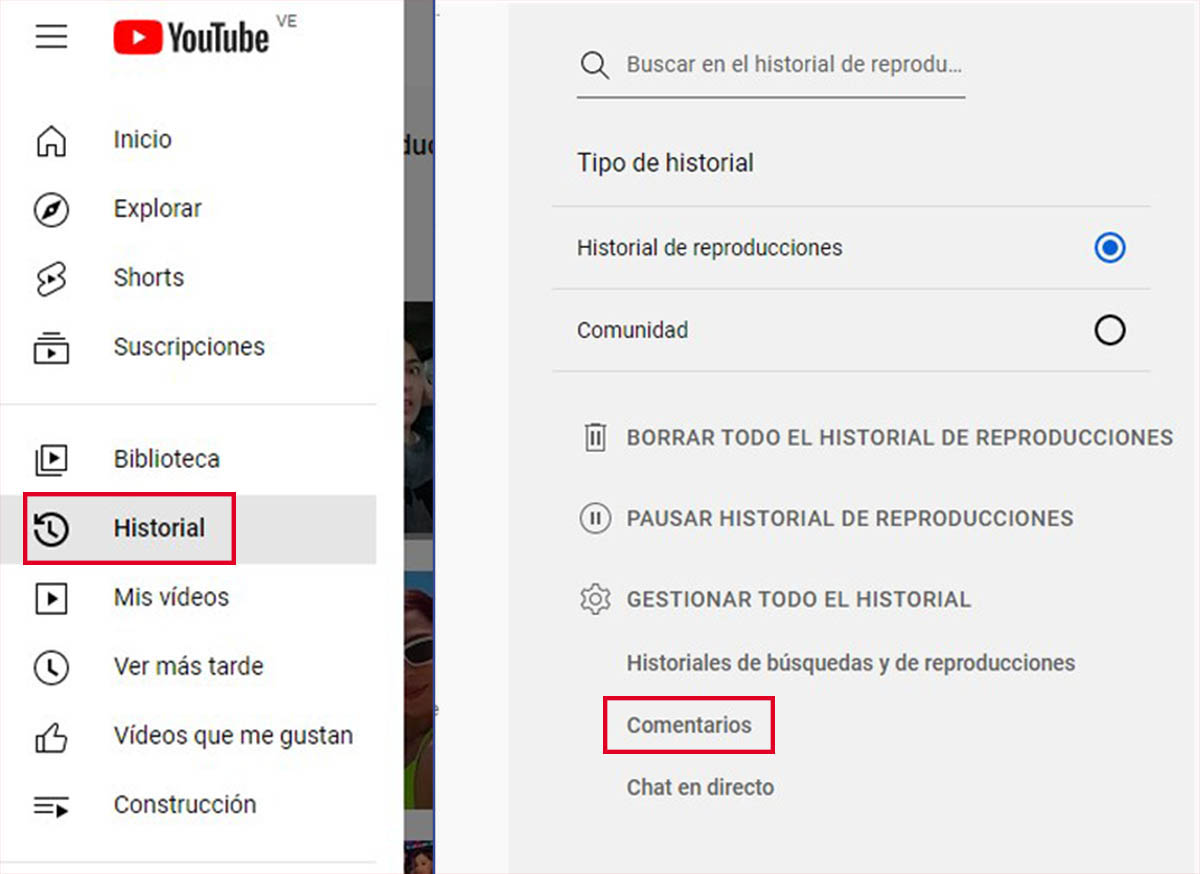
Si estás buscando un comentario en específico que hiciste en el pasado en YouTube, también hay una manera de buscarlo. Ya que no puedes utilizar la extensión del navegador en este caso, deberás optar por la primera opción que se mostró anteriormente.
- Una vez que esté en la pantalla de inicio de YouTube, haz clic en Historial en la barra lateral izquierda.
- Luego te aparecerá una nueva barra en la parte lateral derecha de la pantalla. Haz clic en Comentarios.
- Presiona la combinación de teclas Ctrl + F (⌘ + F en Mac) para abrir la barra de búsqueda del navegador y escribe la palabra clave.
- Esto resaltará todos los comentarios que contengan su palabra clave como se mostró anteriormente.
¡Eso es todo! Esperamos que estos 3 métodos para buscar vídeos en YouTube te hayan funcionado.
















